Win10系统打开多个程序后,如何快速切换到桌面呢?本文就来教大家Win10系统快速切换到桌面的方法,掌握这些方法就不用把程序最小化后才能返回桌面了。
方法一:点击切换桌面按钮
细心的朋友会发现,在Win10任务栏右下角最边缘的地方,有一个小竖条,点击这个小竖条,就可以快速切换到桌面,如下图所示。(当我们鼠标悬停的时候可以进行桌面预览)
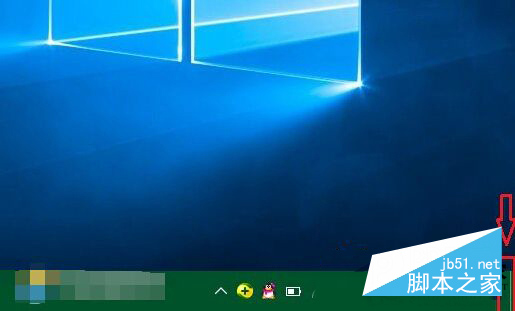
方法二:使用快捷键
如果觉得点击任务栏切换到Win10桌面的速度还不够快的话,那么使用键盘快捷键,无疑是最快的。
Win10切换桌面快捷键为:Windows徽标键 + D
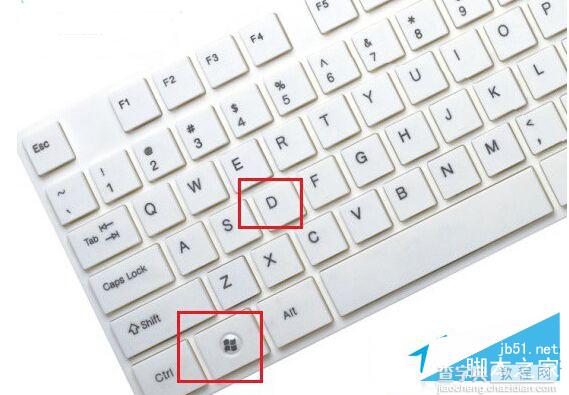
以上就是Win10系统快速切换到桌面的方法了,使用快捷键切换到桌面后,只要再按一次快捷键就能回到程序窗口中了。以上方法我测试过,方法可靠,小伙伴可以拿去参考,同时希望本文介绍对大家有所帮助。
【win10系统快速切换到桌面的快捷键 win10系统快速切换到桌面的两种方法】相关文章:
★ win7提示网络安全密钥不匹配怎么办 win7连接网页提示网络安全密钥不匹配的解决方法
★ win10系统的控制面板在哪里怎么打开? win10系统控制面板位置介绍及打开控制面板方法
★ win10桌面图标布局错乱怎么办 win10系统玩游戏后桌面图标位置错乱的原因及解决方法
★ win7系统屏幕出现brightness字样还不断闪出1024768字样的故障原因及解决方法
★ Win10系统怎么使用免打扰模式?Win10系统使用免打扰模式的方法
★ windows10系统电脑提示以太网没有有效的ip配置的解决方法图文教程
★ win7系统提示"OXC0000102”的错误代码而无法将请求的数据放入内存的解决方法
★ Win10系统ie浏览器提示已停止工作怎么办 Win10系统ie11崩溃两种有效简单的解决方法
